Vmware下Linux怎么ping通Windows
日期:2014-05-16 浏览次数:21074 次
很多人在开始接触linux或者是嵌入式开发的时候都会遇到一个难题,就是如何在linux下ping同windows,而很多书籍都会将这个作为先前肯定掌握的知识不予介绍,所以导致很多人郁闷了,下面就给大家简单介绍下方法。
首先介绍下我的电脑:
物理机:Windows 7
虚拟机系统:Linux(Red Hat 企业版 5,也就是大家说的RHEL 5)
虚拟机版本:VM 8.0.1(我的是英文版)
第一步:
设置你的VMware:在虚拟机上部有个设置选项VM,选择
VM->setting->Hardware->Network Adapter,将右边的Network connection选为NAT,点击OK
如果大家的是汉化版的话,对照着就行了
第二步:
在windows查看你的VM8虚拟网卡的IP,方法是:
开始->附件->运行(如果你的是xp系统的话是开始->运行),输入cmd,出来一个界面,这是windows命令行,输入ipconfig,找到VM8的网卡,记住IPV4的地址
这里可能大家有个疑惑就是为什么就是VM8而不是VM1呢?原因就是刚才我们选的是NAT的联网方式,它默认是VM8的网卡。
你也可以直接按windows徽标键+R,也会出来这个界面的,下面是演示图:
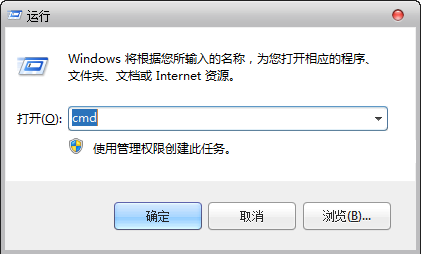
在这个界面下输入cmd
接着:
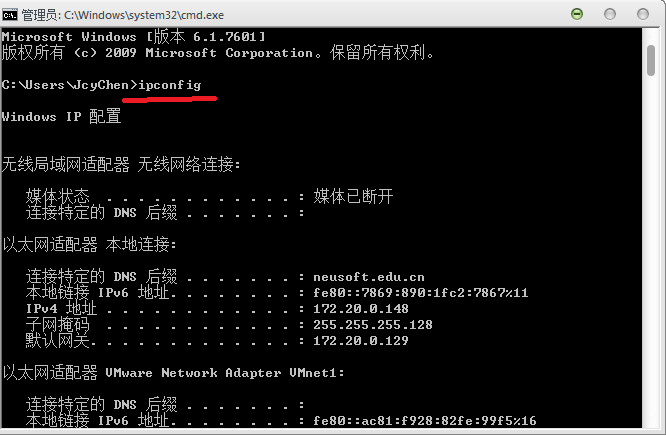
看着图片中的命令,照着输入,就会出来你的windows的ip信息了
此时,你会看到的VM1和VM8的信息了:

接下来就该查看Linux下的IP信息了:
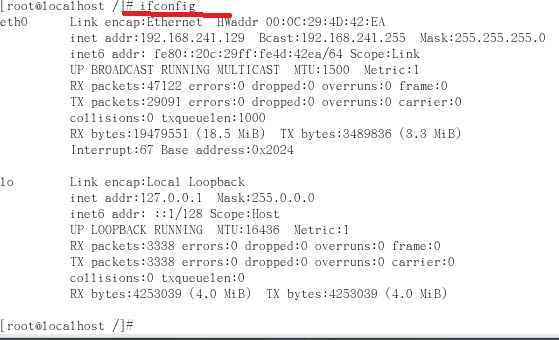
看清楚点哦,跟windows下的有点区别哦,
下面就是设置Linux的IP了:
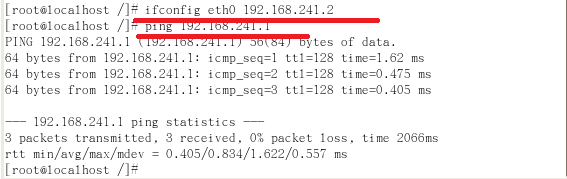
第一个红线是设置的命令,如何设置:
就是将Linux下的IP设成跟windows下的一个网段,说白了就是最后一位不一样(对于你是C类IP),不过最好是相差不多。
就像我的,我的Windows下是192.168.241.1,那么我可以将Linux设成192.168.241.2
第二个红线是ping的命令:
默认是一直在ping的状态的,想结束可以按ctrl+c
什么情况下表示联通了呢?
如果你看到了有icmp_seq= , ttl=128 , time= (后面都有数字,只是每次都不一样,所以就不写了,怕大家误解)那么你就好了,
如果你也是出现跟我一样的结果,那你就对了。
接下来,在Windows下ping下Linux了:
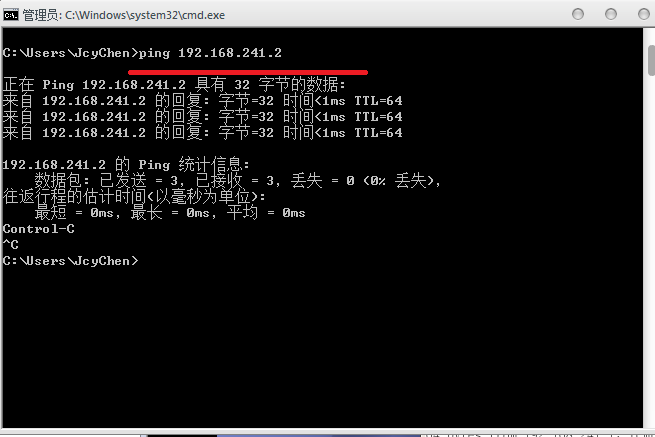
结束同样是ctrl+c
到此为止,你应该知道怎么样在Linux下ping通Windows了,同样也可以在Windows下ping通Linux了。
